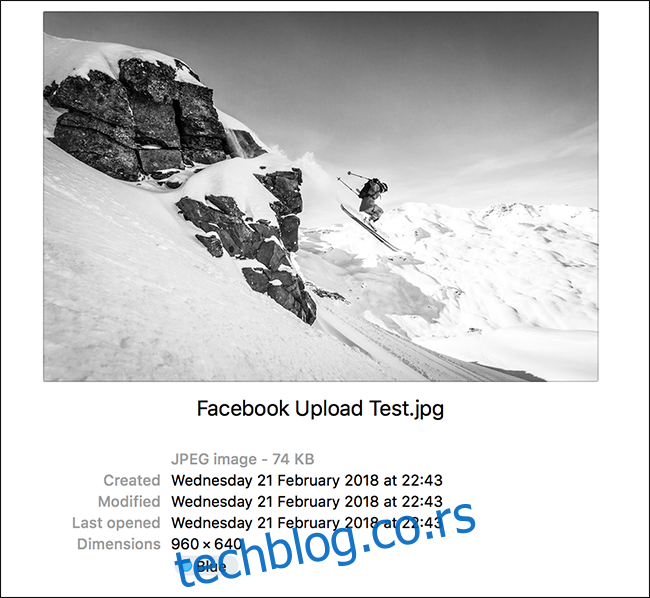Не постоји ништа слично одштампаној фотографији. Ниједан електронски скринсејвер или дигитални рам за фотографије никада не могу заиста заменити драгу фотографију залепену за врата фрижидера или уоквирену на покривачу. Чак и ако не волите да правите колаж изнад кревета, неколико добро одабраних одштампаних фотографија представља одличан поклон.
Нажалост, иако свако има невероватну камеру у џепу, мало људи код куће има штампач који може да штампа одличне фотографије. Уместо тога, најбољи штампач коме имате лак приступ је вероватно у вашој локалној апотеци или другој малопродајној радњи. Ево како да постигнете одличне резултате.
Преглед садржаја
Проблеми са (неким) отисцима из апотека
Штампачи за апотеке су, углавном, прилично добри. Они су свакако бољи од јефтиног инкјет-а за штампање фотографија. Иако постоје мале варијације у квалитету засноване на томе колико је штампач нов и добро одржаван, они су барем једнаки сервису за штампање на мрежи — а резултате добијате брже тако да можете да их проверите и покушате поново ако је потребно .
Међутим, у компјутерском програмирању постоји максима: смеће унутра, смеће напоље. Исто је и са штампањем фотографија. Ако неко одштампа замућен снимак екрана ниске резолуције, није важно колико је штампач добар, изгледаће ужасно. У ствари, вероватно ће изгледати горе одштампано него на екрану вашег телефона. Штампање није нека магична поправка која може додати резолуцију или квалитет слике; већа је вероватноћа да ће открити недостатке.
Такође, друге карактеристике процеса штампања могу утицати на квалитет ваших отисака — чак и ако почнете са добром датотеком. На пример, екрани имају позадинско осветљење: ово даје илузију да је слика светлија него што јесте, и због тога толики број одштампаних фотографија телефона изгледа мутно и досадно. Слично томе, ако се размера слике на вашем телефону вероватно не поклапа са односом ширине и висине слике величине штампе, штампач ће само изрезати ивице исецати важне детаље.
Ниједан од ових проблема није немогуће решити, али морате знати да постоје.
Пронађите датотеку највишег квалитета
Најбоља датотека за штампање је скоро увек оригинална слика директно са камере—то је она са највећом могућом резолуцијом.
Проблем је у томе што сајтови друштвених медија и апликације за ћаскање које људи користе за дељење својих омиљених фотографија генерално компримују, оптимизују и на други начин манипулишу оригиналним датотекама како би их брже отпремали и лакше руковали. Једноставно нећете добити најбоље резултате од фотографије коју сачувате са Инстаграма или ВхатсАпп-а, а то су фотографије које људи често покушавају да одштампају.
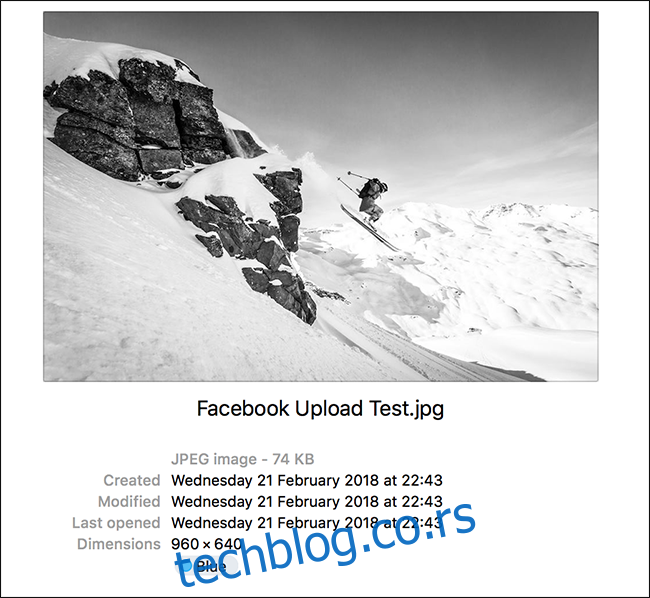 Отпремио сам ову фотографију на Фејсбук. Првобитно је био 2,7 МБ и 5166×3444 пиксела. Када сам га сачувао са временске линије, био је само 74 КБ и 960 × 640 пиксела.
Отпремио сам ову фотографију на Фејсбук. Првобитно је био 2,7 МБ и 5166×3444 пиксела. Када сам га сачувао са временске линије, био је само 74 КБ и 960 × 640 пиксела.
Ако сте ви тај који је снимио фотографију, уместо да преузмете копију коју сте поставили на Фацебоок или Твиттер, вратите се кроз апликацију за фотографије и пронађите оригиналну верзију. Ако га је узео пријатељ, контактирајте га и замолите га да га пошаље. Само се уверите да прате наш савет о слању слика високе резолуције.
Ако не можете да пронађете оригиналну датотеку, ваше опције штампања су много ограниченије. Ако сте отпремили датотеку високог квалитета на Фацебоок, то би могло бити употребљиво за мале отиске, али у супротном морате прихватити губитак квалитета у својим отисцима. Ако нешто изгледа мало замућено када зумирате телефон, исто ће бити и када га одштампате.
Одлучите се за величину штампе
Датотеке високог квалитета не само да чине отиске бољег изгледа, већ одређују и колико велики отисак може бити. Стандардне опције су 4 инча са 6 инча (4×6), 5 инча са 7 инча (5×7) и 8 инча са 10 инча (8×10). Можете да штампате у портретној или пејзажној оријентацији, тако да 4×6 може бити или 4 инча широк и 6 инча висок, или 6 инча широк и 4 инча висок. Већина апотека такође нуди квадратне отиске ширине између 4 ин 8 инча.
Генерално, фотографије се штампају при 300 тачака по инчу (ДПИ). То значи да за штампу од 6 инча са 4 инча желите резолуцију слике од 1800 пиксела са 1200 пиксела. То је знатно испод величине слике од 4032 к 3024 пиксела коју добијате са иПхоне 11 или било ког другог паметног телефона са камером од 12 мегапиксела, али је и даље веће од 1080 пиксела са 1350 пиксела то је највећа фотографија коју можете да отпремите на Инстаграм.
Ако имате оригиналну датотеку, моћи ћете да штампате у било којој стандардној величини коју желите. Фотографија од 12 мегапиксела штампана у пуној резолуцији при 300 дпи била би 13,44 инча са 10,08 инча – што је мало мање од 8×10. (Имајте на уму да фотографије можете одштампати веће као постер или на платну, али то је потпуно другачији процес).
Оно што је важније је однос страница који одаберете. Пропорција 4:3, која је подразумевана на већини паметних телефона, не одговара ниједној стандардној величини штампе. Ево фотографије коју сам снимио на свом иПхоне-у у изворном односу ширине и висине.

Док ево шта се изрезује на 6×4.

И 5×7.

И 8×10.

Као што видите, са којим год принтом да идете, изгубићете ствари на ивицама. За групну фотографију, на пример, примамљиво је да добијете највећи могући отисак — 8×10 — али то често значи да изрежите свакога ко стоји изван групе. У ствари бисте добили бољу фотографију са отиском 5×7—који изрезује плафон и под.
Припремите своју фотографију за штампање
Основни алати за уређивање које нуди већина штампарских киоска су ужасни за употребу. Много је боље користити паметни телефон или рачунар. Можете у потпуности да уредите своје фотографије ако желите (и то је нешто што бисмо препоручили), али требало би да направите неколико једноставних подешавања на било којој фотографији коју планирате да одштампате:
Посветлите га мало повећањем осветљености или експозиције у апликацији за уређивање по избору. Фотографије увек изгледају светлије него што су на екрану.
Изрежите слику на прави однос ширина/висина. Ово вам даје контролу над оним што се исече, а не само да дозволите штампачу да аутоматски центрира слику.
Ако користите иПхоне, конвертујте ХЕИЦ датотеку у ЈПГ.
Бар у почетку, нема потребе за драматичним подешавањем боје, засићености или оштрине. И ЈПЕГ конверзија коју обавља ваш паметни телефон или камера и сам штампач требало би да вашим сликама дају довољно пробоја.
Процените резултате
Штампање је несавршен процес и, без калибрисаног подешавања, увек ћете имати неке разлике између тога како се фотографија појављује на екрану и како се појављује као штампа.
Када добијете отиске назад, упоредите их са оригиналним фотографијама. Ако сте задовољни резултатима, одлично. Међутим, ако постоје неке разлике које вам се не свиђају, можете се вратити на оригиналне датотеке и извршити нека подешавања. На пример, ако одштампане фотографије изгледају превише жуто, потребно је да подесите баланс белог. Ако су и даље превише тамне, морате још мало да повећате осветљеност.
Добра вест је да је већина разлика у штампању прилично доследна, барем све док користите исти паметни телефон и штампач. Када сазнате која подешавања морате да урадите, можете да их урадите сваки пут и поуздано добијате одличне отиске.
Такође, иако сам велики обожаватељ штампача у апотекама, размислите о одласку у вашу локалну фотографску радњу. Они ће вероватно користити сличне машине, али ће имати мало више искуства у штампању висококвалитетних радова — особље ће моћи да вам помогне ако ствари не буду функционисале како сте се надали.